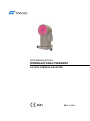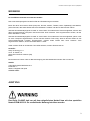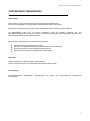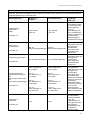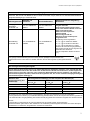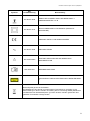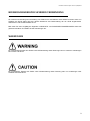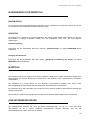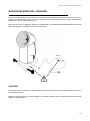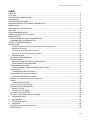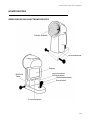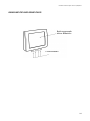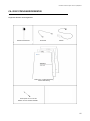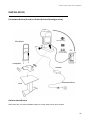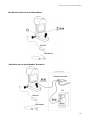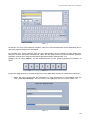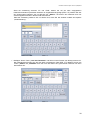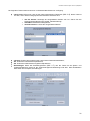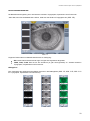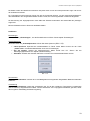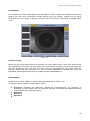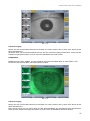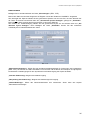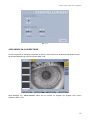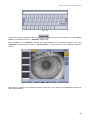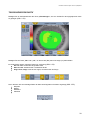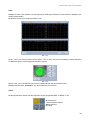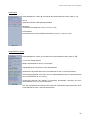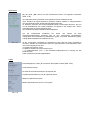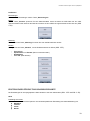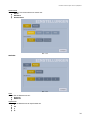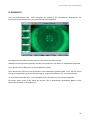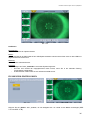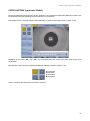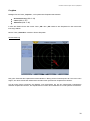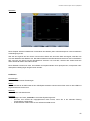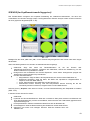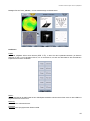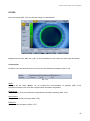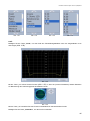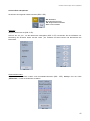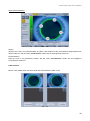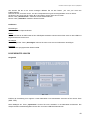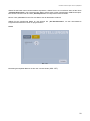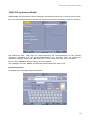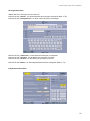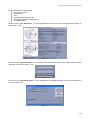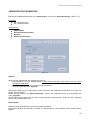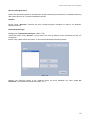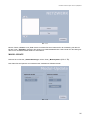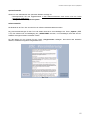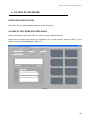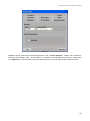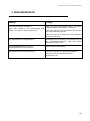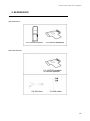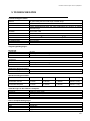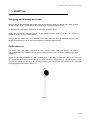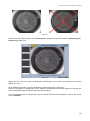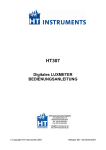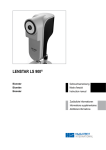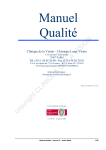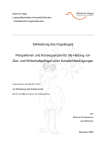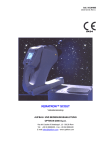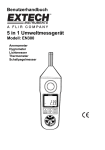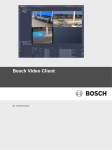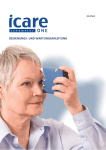Download Bedienungsanleitung Deutsch
Transcript
BETRIEBSANLEITUNG HORNHAUTANALYSEGERÄT CA-200F CORNEAL ANALYSER 0051 REV. 6 2011 CA-200F Corneal Analyser- Rev. 6 12/04/2011 HINWEISE Zur Installation zusammen mit externen Geräten: Das Hornhautanalysegerät CA-200F erfüllt die CE-Markierungsvorschriften. Bevor Sie daran ein externes Gerät (Computer, Drucker, Monitor, Tastatur, Maus, Spaltlampe) anschließen, prüfen Sie bitte, dass diese Geräte die Norm EN 60950-1 erfüllen und das CE-Kennzeichen haben. Wird das Hornhautanalysegerät CA-200F in einem Raum für medizinische Zwecke aufgestellt, müssen alle daran angeschlossenen Computer und Drucker über einen isolierten Trafo angeschlossen werden, der die Norm IEC 60601-1 erfüllt. Wird das Hornhautanalysegerät CA-200F in einem Raum für medizinische Zwecke aufgestellt, jedoch nicht an einen Computer angeschlossen, ist kein solcher isolierter Trafo nötig. Wird ein Drucker direkt an das Hornhautanalysegerät CA-200F angeschlossen, müssen beide Geräte über einen isolierten Trafo angeschlossen werden, der die NormIEC 60601-1 erfüllt. Sollte mit dem Gerät ein Unfall oder Fast-Unfall auftreten, melden Sie dies bitte an: Hersteller Hesp Technology S.r.l. Via C. E. Gadda, 15 52027 San Giovanni Valdarno (AR) Italien Bei technischen Fehlern oder zur Benachrichtigung des Kundendienstes wenden Sie sich bitte an: Händler TOPCON EUROPE MEDICAL B.V. Essebaan 11 2908 LJ Cappelle A/D Ijseel NIEDERLANDE ACHTUNG Das Gerät CA-200F darf nur mit dem mitgelieferten Netzteil bzw mit dem speziellen Netzteil EXM 80 5118 für medizinische Nutzung betrieben werden. 2 CA-200F Corneal Analyser- Rev. 6 12/04/2011 VORGESEHENE VERWENDUNG Verwendung: Das CA-200F ist ein Hornhautanalysegerät mit integriertem Pupillographen. Das Gerät nimmt Bilder von der Hornhaut auf und analysiert deren Topographie. Die Software wählt dazu aus der aufgenommenen Bildfolge das am besten fokussierte Bild aus. Zur Bilderstellung werden die vom Konus reflektierten Ringe der Scheibe verwendet, um eine topographische Karte der Hornhaut zu berechnen. Anhand der topographischen Kartendaten wird dann ein Satz Parameterindizes zu der Messung erstellt. Diese Art der Hornhautanalyse hat folgende Anwendungen: Hornhautmessung für Diagnoseinstrumente Hornhaut- und Pupillenmessungen für die Anpassung von Kontaktlinsen Fluorescenzanalyse für die Kontaktlinsenpositionierung Pupillenmessung zu Erkennung spezifischer Pathologien Anwender: Augenspezialisten, Augenärzte, Optiker, Optometriker. Dieses Instrument darf nur von qualifizierten Fachleuten benutzt werden. Einrichtungen: Gesundheitszentren, Einrichtungen. Optikerläden, Augenkliniken und andere auf Augenheilkunde spezialisierte 3 CA-200F Corneal Analyser- Rev. 6 12/04/2011 EINFÜHRUNG Vielen Dank dafür, dass Sie sich für das Hornhautanalysegerät TOPCON CA-200F entschieden haben. Die sehr intuitive und benutzerfreundliche Software und das ganz auf den Patientenkomfort hin ausgerichtete Design machen das CA-200 zu einem der beliebtesten Hornhautanalysegeräte auf dem Markt. Dieses Instrument analysierte alle Arten von Hornhautkarten: Axial, Sofortbild mit 2D-Darstellung. Das Gerät ermöglicht außerdem die Simulierung von Kontaktlinsen und erstellt 3D-Karten zur Analyse der Wellenfront-Hornhautaberrationen. Hinweise: Dieses Handbuch beschreibt das Hornhautanalysegerät TOPCON CA-200F einschließlich aller Funktionen, grundlegenden Betriebsvorgängen, der Gerätereinigung und seiner Aufbewahrung. Bitte lesen Sie für einen problemlosen Einsatz des Geräts diese Betriebsanleitung aufmerksam und vollständig durch. Setzen Sie das Gerät nur an einem sicheren Ort ein. 4 CA-200F Corneal Analyser- Rev. 6 12/04/2011 VORSICHTSMASSNAHMEN Dieses elektronische Gerät ist ein Präzisionsinstrument. Verwenden und lagern Sie es nur an geeigneten Orten mit normalen Temperatur-, Feuchtigkeits- und Luftdruckbedingungen. Vermeiden Sie die Einwirkung von direktem Sonnenlicht auf das Gerät. Um keine Funktionsstörungen zu erleiden, darf das Gerät keinen Vibrationen ausgesetzt werden. Schließen Sie vor dem Einschalten alle Kabel korrekt an. Verwenden Sie nur die empfohlene Netzspannung. Wird das Gerät längere Zeit nicht benutzt, ziehen Sie den Netzstecker aus und schützen das Gerät gegen Sonnenlicht und Staub. Genaue und verlässliche Messungen sind nur mit einem sauberen und staubfreien Messkonus möglich. Dieses Produkt entspricht der EMK-Norm (IEC 60601-1-2:2001). - ELEKTROMEDIZINISCHE GERÄTE erfordern besondere Maßnahmen zur Gewährleistung elektromagnetischer Kompatibilität und müssen unter Beachtung der in diesem Handbuch beschriebenen EMK-Information aufgestellt und eingerichtet werden. - Tragbare Geräte für Funkkommunikation können mit medizinischen Geräten in Interferenz geraten. - Die Verwendung von Zubehörteilen oder Kabeln, die nicht mit dem Gerät mitgeliefert oder als geeignete Ersatzteile dafür ausgewiesen sind, können zu verstärkter Funkstrahlung oder verringerter Funksicherheit des Geräts oder gesamten Systems führen. - Das Gerät darf nicht in mechanischem Kontakt mit anderen Geräten verwendet werden. Ist es unmöglich, das Gerät nicht in Kontakt mit anderen Instrumenten zu halten, prüfen Sie seine uneingeschränkte Funktionsfähigkeit in der jeweiligen Konfiguration. EMK-Tabelle Strahlungsaspekte Das CA-200F wurde für den Einsatz in den unten beschriebenen elektromagnetischen Umgebungen entworfen. Der Kunde oder Bediener des Geräts muss dafür sorgen, dass es nur unter den beschriebenen geeigneten Bedingungen verwendet wird. Strahlungstest Konformität Elektromagnetische Umgebung - Richtlinien The CA-200F verwendet RF-Energie ausschließlich für die interne Funktion. Daher ist die RF-Strahlung sehr gering und RF-Strahlung Gruppe 1 ist es nicht wahrscheinlich, dass dadurch Interferenzen mit in CISPR 11 der Nähe befindlichen elektronischen Geräten verursacht werden. Das CA-200F eignet sich für die Anwendung in allen Einrichtungen, einschließlich des häuslichen Bereichs und RF-Strahlung Klasse B aller Bereiche, die direkt an das öffentliche CISPR 11 Niederspannungsnetz angeschlossen sind, das Gebäude für den Hausgebrauch mit Strom versorgt. Oberschwingungen IEC 61000-3:2 Klasse A Erfüllt Netzspannungsschwankungen/ Flimmern Erfüllt IEC 61000-3:3 Das Gerät kann in allen öffentlichen oder privaten Gebäuden an das normale Haus-Stromnetz angeschlossen werden. 5 CA-200F Corneal Analyser- Rev. 6 12/04/2011 Störfestigkeitsaspekte Das CA-200F wurde für den Einsatz in den unten beschriebenen elektromagnetischen Umgebungen entworfen. Der Kunde oder Bediener des CA-200F muss dafür sorgen, dass es nur unter den beschriebenen geeigneten Bedingungen verwendet wird. Elektromagnetische EN 60601-1-2 Störfestigkeitstest Konformitätsebene Umgebung Prüfebene Richtlinien Elektrostatische Entladungen (ESE) 6kV Kontakt 8kV Luft 6kV Kontakt 8kV Luft EN 61000-4-2 Die Fußböden sollten aus Holz, Beton oder Fliesen bestehen. Wenn ein Fußbodenbelag aus einem synthetischem Material vorhanden ist, muss die relative Luftfeuchtigkeit bei mindestens 30% liegen Die Qualität des Stromnetzes muss der Kurzschluss-/ eines typischen Bruchsicherheit 2kV für 2kV für kommerziellen Stromversorgungsleitungen Stromversorgungsleitungen Stromnetzes oder EN 61000-4-4 Krankhausnetzes entsprechen. Die Qualität des Stromnetzes muss der Stoßspannungen (Surge) eines typischen 1kV im Differentialmodus 1kV im Differentialmodus kommerziellen Stromnetzes oder EN 61000-4-5 Krankhausnetzes entsprechen. < 5% UT < 5% U T Die Qualität des (>95% Abfall bei UT) (>95% Abfall bei UT) Stromnetzes muss der bei 0,5 Zyklus bei 0,5 Zyklen eines typischen kommerziellen 40% U T 40% U Spannungseinbrüche, T Stromnetzes oder (60% Abfall bei UT) (60% Abfall bei UT) Kurzzeitunterbrechungen Krankhausnetzes bei 5 Zyklen bei 5 Zyklen und entsprechen. Muss das Spannungsschwankungen Gerät auch bei einem bei 70% U T 70% U T unerwarteten Stromversorgungsleitungen (30% Abfall bei UT) (30% Abfall bei UT) Stromausfall weiter bei 25 Zyklen bei 25 Zyklen funktionieren, müssen EN 61000-4-11 Sie es an eine < 5% U T < 5% U T ununterbrochene (>95% Abfall bei UT) (>95% Abfall bei UT) Stromversorgung oder für 5 Sekunden für 5 Sekunden Batterie anschließen. Netzfrequenz Magnetfeld EN 61000-4-8 3 A/m 3 A/m Die Netzfrequenzen der Magnetfelder müssen bei Werten liegen, die charakteristisch für einen typischen Ort in einer typischen kommerziellen oder KrankenhausUmgebung sind. 6 CA-200F Corneal Analyser- Rev. 6 12/04/2011 Störfestigkeit gegen Funkfrequenzen Das CA-200F wurde für den Einsatz in den unten beschriebenen elektromagnetischen Umgebungen entworfen. Der Kunde oder Bediener des CA-200F muss dafür sorgen, dass es nur unter den beschriebenen geeigneten Bedingungen verwendet wird. Störfestigkeitstest EN 60601-1-2 Prüfebene Konformitätsebene Elektromagnetische Umgebung Richtlinien Leitungsgeführte Störgrößen EN 61000-4-6 3 V von 150kHz bis 80MHz 3 V von 150kHz bis 80MHz Tragbar und mobil Funk-Kommunikationsgeräte sollten nicht in der Nähe des Geräts und seiner Kabel verwendet werden. Außer wenn der empfohlene Abstand gemäß Berechnung anhand der Gleichung für die Sendefrequenz eingehalten wird. Empfohlener Trennungsabstand Störstrahlung EN 61000-4-3 3 V von 80MHz bis 2,5GHz 3 V von 80MHz bis 2,5GHz d = 1,2 P von 150kHz bis 80MHz d = 1,2 P von 80 MHz bis 800 MHz d = 2,3 P von 800 MHz bis 2,5 GHz Wobei P die maximale Ausgangsleistung des Senders in Watt (W) laut Angaben des Herstellers des Senders ist d ist der empfohlene Abstand in Metern ( m ). Die durch eine elektromagnetische Prüfung am Standort bestimmte dauerhafte Funksende-Feldstärke kann geringer als das Einhaltungsniveau in Bezug auf den jeweiligen Frequenzbereich sein. Interferenzen können in der Nähe von Geräten auftreten, die mit dem folgenden Symbol gekennzeichnet sind: Empfohlener Trennungsabstand zwischen tragbaren und mobilen RF-Kommunikationsgeräten und dem chirurgischen Navigationsgerät Das CA-200F wurde für den Einsatz in einer elektromagnetischen Umgebung entworfen, in der ausgestrahlte RFInterferenzen überwacht werden. Der Kunde oder der Benutzer des Geräts kann dabei helfen, elektromagnetische Interferenzen zu vermeiden, indem der unten empfohlene Mindestabstand zwischen tragbaren und mobilen RFKommunikationsgeräten (Sendern) und dem Gerät eingehalten wird, der von der maximalen Ausgangsleistung des Kommunikationsgeräts abhängig ist. Maximale SollAusgangsleistung des Senders (W) 0.01 0.1 1 10 100 Trennungsabstand abhängig von der Frequenz des Senders (m) 150kHz bis 80MHz d = 1,2 P 0.12 0.38 1.2 3.8 12 80MHz bis 800MHz d = 1,2 P 0.12 0.38 1.2 3.8 12 800MHz bis 2GHz d = 2,3 P 0.23 0.73 2.3 7.3 23 Bei Sendern mit einer maximalen Nenn-Ausgangsleistung, die oben nicht aufgeführt ist, kann der empfohlene Trennungsabstand d in Metern (m) mit Hilfe der Gleichung ermittelt werden, die für die Frequenz des Senders gilt; dabei ist P die maximale Nenn-Ausgangsleistung des Senders in Watt (W) gemäß den technischen Angaben des Senderherstellers. Hinweis: (1) Bei 80 MHz und 800 MHz gilt der Trennungsabstand für den jeweils höheren Frequenzbereich (2) Diese Richtlinien gelten nicht in allen Situationen. Die Ausbreitung elektromagnetischer Wellen wird durch Absorption und Reflektion von Strukturen, Gegenständen und Personen beeinflusst. 7 CA-200F Corneal Analyser- Rev. 6 12/04/2011 Symbole IECVeröffentlichung Beschreibung IEC 60417-5840 GERÄT DER KLASSE II NACH DER NORM 60601-1 ANWENDUNGSTEIL TYP B IEC 60417-5172 ISOLATIONSKLASSE II FÜR GERÄTE (DOPPELTE ISOLIERUNG) PRODUKT ERFÜLLT DIE NORM 93/42/EEC IEC 60417-5032 WECHSELSTROM ISO 7000-0434A ACHTUNG, BEACHTEN SIE DIE BEIGEFÜGTE DOKUMENTATION ISO 7000-1641 BETRIEBSANLEITUNG LED-PRODUKT DER KLASSE ZWEI NACH NORM EN 608251 Dieses Symbol gilt nur für EU-Staaten. Um Belastungen der Umwelt und menschlichen Gesundheit zu vermeiden, muss dieses Gerät (i) in den EU-Ländern in Erfüllung der EU-Verordung WEEE (Elektrischer und Elektronischer Geräteabfall) bzw. (ii) in allen anderen Ländern gemäß den dort geltenden Vorschriften entsorgt werden. 8 CA-200F Corneal Analyser- Rev. 6 12/04/2011 HINWEISSCHILDER ZUR SICHEREN VERWENDUNG Zur sicheren Verwendung und Vermeidung von Gefahren für den Bediener oder andere Personen sowie von Schäden am Gerät selbst geht aus diesem Handbuch eine Beschreibung der am Gerät angebrachten Warnzeichen und Hinweisschilder hervor. Bitte lesen Sie sehr sorgfältig die folgenden VORSICHTS- und SICHERHEITSANWEISUNGEN sowie das gesamte Handbuch und halten Sie die Anweisungen ein. WARNUNGEN Ein ungeeigneter Einsatz des Geräts unter Nichtbeachtung dieser Warnung kann zu schweren Verletzungen bis hin zum Tod führen. Ein ungeeigneter Einsatz des Geräts unter Nichtbeachtung dieser Warnung kann zu Verletzungen oder Schäden am Gerät führen. 9 CA-200F Corneal Analyser- Rev. 6 12/04/2011 HANDHABUNG UND WARTUNG HANDHABUNG Da es sich bei dem Hornhautanalysegerät CA-200F um ein medizinisches Instrument handelt, darf es nur von erfahrenem und qualifiziertem Personal benutzt werden. WARTUNG Zur Wahrung von Sicherheit und Funktionsfähigkeit des Geräts sollten damit keine anderen als die hier beschriebenen Vorgänge ausgeführt werden. Für die Einzelheiten dazu lesen Sie bitte folgende Anweisungen. Kalibrationsprüfung Entnehmen Sie die Einzelheiten bitte dem Abschnitt „Kalibrationstest” im Kapitel WARTUNG dieses Handbuchs. Reinigung des Messkonus Entnehmen Sie die Einzelheiten bitte dem Kapitel „Reinigung und Wartung des Geräts” im Kapitel WARTUNG dieses Handbuchs. HAFTUNG Der Hersteller ist für keine Schäden durch Feuer, Erdbeben, Handlungen Fremder oder anderer Unfälle bzw. Fahrlässigkeit oder falsche Nutzung des Geräts durch den Bediener unter ungewöhnlichen Umständen verantwortlich. Der Hersteller ist in keiner Weise für vom Benutzer hervorgerufene Schäden oder solche durch Nichtverfügbarkeit des Geräts wie Gewinnausfälle oder Geschäftverluste verantwortlich. Der Hersteller ist für keine Schäden durch andere als die in diesem Handbuch beschriebene Nutzung des Geräts verantwortlich. Der Hersteller ist nicht für das Ergebnis der mit Hilfe dieses Geräts erstellten Diagnosen verantwortlich. GARANTIEBEDINGUNGEN Die Gerätegarantie unterliegt den oben genannten Einschränkungen und gilt nur, wenn das Gerät ausschließlich für die in diesem Handbuch beschriebenen Zwecke verwendet wird. Für die Garantiebedingungen gelten die örtlichen Gesetze. 10 CA-200F Corneal Analyser- Rev. 6 12/04/2011 WARNAUFKLEBER UND -SCHILDER Zur sicheren Verwendung und Vermeidung von Gefahren für den Bediener oder andere Personen sowie von Schäden am Gerät selbst geht aus diesem Handbuch eine Beschreibung der am Gerät angebrachten Warnzeichen und Hinweisschilder hervor. Bitte lesen Sie sehr sorgfältig die folgenden VORSICHTS- und SICHERHEITSANWEISUNGEN sowie das gesamte Handbuch und halten Sie die Anweisungen ein. Netzteil ACHTUNG Um Verletzungen zu vermeiden, achten Sie darauf, dass das Gerät niemals in Kontakt mit Nase oder Augen des Patienten kommt. Öffnen Sie das Gerät nicht, um Stromschläge zu vermeiden. Betrauen Sie nur qualifiziertes Personal mit der Bedienung dieses Geräts. 11 CA-200F Corneal Analyser- Rev. 6 12/04/2011 Inhalt HINWEISE ............................................................................................................................................. 2 ACHTUNG ............................................................................................................................................. 2 VORGESEHENE VERWENDUNG ............................................................................................................ 3 EINFÜHRUNG ....................................................................................................................................... 4 VORSICHTSMASSNAHMEN................................................................................................................... 5 HINWEISSCHILDER ZUR SICHEREN VERWENDUNG ............................................................................. 9 WARNUNGEN ....................................................................................................................................... 9 HANDHABUNG UND WARTUNG ........................................................................................................ 10 HAFTUNG ........................................................................................................................................... 10 GARANTIEBEDINGUNGEN .................................................................................................................. 10 WARNAUFKLEBER UND -SCHILDER .................................................................................................... 11 KOMPONENTEN ................................................................................................................................. 13 BEZEICHNUNG DER HAUPTKOMPONENTEN.................................................................................. 13 KOMPONENTEN DER BEDIENTAFEL ............................................................................................... 14 CA-200F STANDARDZUBEHÖR ........................................................................................................... 15 INSTALLATION .................................................................................................................................... 16 Geräteinstallation (Punkt-zu-Punkt Netzwerkkonfiguration) .................................................... 16 Softwareinstallation ................................................................................................................... 16 Installation ohne Netzwerkanschluss ........................................................................................ 17 Anschluss an ein bestehendes Netzwerk ................................................................................... 17 1. GRUNDBETRIEB .......................................................................................................................... 18 ALLGEMEINE BESCHREIBUNG ........................................................................................................ 18 BILDAUFNAHME ............................................................................................................................. 18 BILDAUFNAHME BEI ANSCHLUSS AN EINEN PC ......................................................................... 18 AUFNAHMEN IM ALLEINBETRIEB ............................................................................................... 27 TOPOGRAPHISCHE KARTE .............................................................................................................. 29 EINSTELLUNGEN FÜR DIE TOPOGRAPHISCHE KARTE ................................................................ 33 FLUORESCEIN ................................................................................................................................. 35 FLUORESCEIN-EINSTELLUNGEN ................................................................................................. 36 PUPILLOMETRIE (optionales Modul).............................................................................................. 37 PUPILLOMETRIEEINSTELLUNGEN............................................................................................... 42 ZERNIKE (Im Pupillometriemodul ingegriert) ................................................................................ 43 LINSEN ............................................................................................................................................ 45 LINSENEINSTELLUNGEN ............................................................................................................. 49 TORIC IOL (optionales Modul)........................................................................................................ 51 ADMINISTRATOR-WERKZEUGE ...................................................................................................... 54 MODUL-UPDATE ........................................................................................................................ 56 2. CA-200F PC-SOFTWARE ............................................................................................................. 58 SOFTWARE-INSTALLATION............................................................................................................. 58 CA-200F PC SOFTWARE-EINSTELLUNGEN ...................................................................................... 58 3. FEHLERBEHEBUNG ..................................................................................................................... 60 4. REFERENZEN............................................................................................................................... 61 5. TECHNISCHE DATEN ................................................................................................................... 62 6. WARTUNG .................................................................................................................................. 63 Reinigung und Wartung des Geräts ............................................................................................... 63 Kalibrationstest .............................................................................................................................. 63 12 CA-200F Corneal Analyser- Rev. 6 12/04/2011 KOMPONENTEN BEZEICHNUNG DER HAUPTKOMPONENTEN Placido-Scheibe Stromanschluss Display USB-Anschluss LAN-Anschluss Bildaufnahmetaste EIN/AUS Taste Steuerhebel Funktionstasten 13 CA-200F Corneal Analyser- Rev. 6 12/04/2011 KOMPONENTEN DER BEDIENTAFEL Berührungsempfin dlicher Bildschirm Funktionstasten 14 CA-200F Corneal Analyser- Rev. 6 12/04/2011 CA-200F STANDARDZUBEHÖR Folgendes Zubehör wird mitgeliefert: Stromkabel Kalibrationstestelement Netzteil Bedienungs- und Montageanleitung Konformitätserklärung Bedienspitze für Touch Screen USB-Kabel 15 CA-200F Corneal Analyser- Rev. 6 12/04/2011 INSTALLATION Geräteinstallation (Punkt-zu-Punkt Netzwerkkonfiguration) Kinnstütze Funkverbindung PC LAN-Anschluss (Überkreuzkabel) Gleitplatte Netzteil Stromanschluss Tisch Softwareinstallation Siehe dazu das „CA-Series Installation Manual” auf der Setup-CD für das CA-200F. 16 CA-200F Corneal Analyser- Rev. 6 12/04/2011 Installation ohne Netzwerkanschluss Netzteil Steckdose Anschluss an ein bestehendes Netzwerk Netzwerkverteiler LAN-Anschluss (gradliniges Kabel) PC Netzteil Steckdose 17 CA-200F Corneal Analyser- Rev. 6 12/04/2011 1. GRUNDBETRIEB ALLGEMEINE BESCHREIBUNG Das CA-200F ist ein Hornhautanalysegerät mit folgenden Funktionen: Aufnahme von Hornhautbildern und topographische Analyse; Dynamische Pupillometrie: Aufnahme von Pupillenbildsequenzen unter wechselnden Lichtbedingungen. Statische Pupillometrie unter kontrollierten Lichtbedingungen (photopisch, mesopisch und skotopisch); Fluorescein-Analyse: Bild- bzw. Filmaufnahmen zur Betrachtung der Kontaktlinsenpositionierung sowie Hornhautaufnahmen zur Begutachtung ihrer Artefakte und des Tränenflüssigkeitsfilms (Filmrisszeit); Analyse der Wellenfron-Hornhautaberrationen durch die Frontfläche der Hornhaut mit ZernikeAnalyse: Information über die optischen Eigenschaften der Hornhaut und optischen Probleme, die für Sehstörungen verantwortlich sein können; Kontaktlinsensimulation: Die Software wählt aus ihrer Datenbank die für das Auge am besten geeignete Linse aus und ermöglicht den Vergleich verschiedener Linsen; Intraokulare Linsenberechnung (Toric IOL). SOFTWAREAUSGABE: von 1.0.1 BILDAUFNAHME Beim Einschalten des Geräts wird die Software automatisch geladen. Das CA-200F kann auf zwei Arten arbeiten: In Datenaustausch mit einem PC oder selbständig. Es folgt eine Beschreibung der Bildaufnahme sowohl mit als auch ohne Anschluss an einen PC. BILDAUFNAHME BEI ANSCHLUSS AN EINEN PC Um das Gerät (über Wifi oder LAN) an einen PC angeschlossen zu verwenden, muss die PC-Link Softwaremodul aktiviert sein (siehe Abschnitt „Modul-Update” unter „Administrator-Werkzeuge”). Nach Einschalten des Geräts erscheint das Patientendatenfenster (Abb. 1-1). 18 CA-200F Corneal Analyser- Rev. 6 12/04/2011 Abb. 1-1 Sie können nun einen neuen Patienten eingeben, oder einen schon bestehenden aus der Datenbank des an das Gerät angeschlossenen PCs auswählen. Zur Eingabe eines neuen Patienten füllen Sie die Patientendaten mit der Tastatur auf dem Display aus. Brauchen Sie dazu besondere Schriftzeichen, halten Sie den entsprechenden Grund-Buchstaben gedrückt: Daraufhin erscheint eine Leiste der verfügbaren Spezialbuchstaben (Beispiel Abb. 1-2). Betätigen Sie die Taste „Öffnen“, um das Aufnahmefenster für den gerade eingegebenen Patienten zu öffnen. Abb. 1-2 Es gibt zwei Möglichkeiten zur Auswahl eines schon in der Datenbank auf dem PC vorhandenen Patienten: Geben Sie einen Teil des oder den gesamten Vor- oder Nachnamen ein und betätigen dann die Taste „Liste der Datenbank“, um ein Fenster für den Dialog mit dem PC zu öffnen (Abb. 1-3). Abb. 1-3 19 CA-200F Corneal Analyser- Rev. 6 12/04/2011 Steht die Verbindung zwischen PC und Gerät, werden die auf die eben eingegebenen Patientensuchkriterien passenden Patienten im Ergebnisfeld angezeigt ( Abb. 1-4). Wählen Sie dort den gewünschten Patienten aus und drücken auf „Öffnen“. Sie können den Patienten auch mit einem Doppeldruck direkt in diesem Feld übernehmen. Steht die Verbindung zwischen PC und Gerät nicht, lösen Sie das Problem mithilfe des Kapitels „Fehlerbehebung”. Abb. 1-4 Betätigen Sie die Taste „Liste der Datenbank“ und öffnen so das Fenster zum Dialog mit dem PC: Die Patientenliste erscheint nun auf dem dafür vorgesehenen Feld ( Abb. 1-5). Blättern Sie mit den Tasten „HOCH“ und „RUNTER“ durch die Liste und wählen den gewünschten Patienten wie oben beschrieben aus. Abb. 1-5 20 CA-200F Corneal Analyser- Rev. 6 12/04/2011 Die folgenden Tasten stehen Ihnen auch im Patientendatenfenster zur Verfügung: Lokale Liste: Öffnet eine Liste mit den lokal gespeicherten Elementen (Abb. nur aktiv, wenn wirklich lokal gespeicherte Elemente vorhanden sind. 1-6). Diese Taste ist Auf PC Senden: Überträgt die ausgewählten Dateien zum PC. Gehen Sie bei Übertragungsproblemen zum Kapitel „Fehlerbehebung"; Schließen: Schließt das Dialogfenster; Auswähl Löschen: Löscht die ausgewählten Dateien. Abb. 1-6 Löschen: Entfernt allen Inhalt aus der Liste und den Patientendatenfeldern; AZ : Sortiert die Patientenliste alphabetisch; ZA : Sortiert die Patientenliste umgekehrt alphabetisch; Einstellungen: Öffnet das Einstellungsfenster (Abb. 1-7). Nur die Tasten für die Sprach- und Tastatureinstellungen sowie für die Systemmanagement-Werkzeuge sind aktiv. Mehr Einzelheiten dazu finden Sie im Kapitel „Einstellungen”. Abb. 1-7 21 CA-200F Corneal Analyser- Rev. 6 12/04/2011 BILDAUFNAHMEUMGEBUNG Die Bildaufnahmeumgebung ist in drei Bereiche unterteilt: Topographie, Pupillometrie und Fluorescein. Jedes Mal, wenn Sie die Bildaufnahme öffnen, stellt sich das Gerät auf Topographie ein ( Abb. 1-8). Abb. 1-8 Folgende Tasten stehen im Bildaufnahmefenster zur Verfügung: RA und LA: Das aufzunehmende Auge wird gelb hervorgehoben dargestellt. TOPO, PUPI, FLUO: Gibt die Art der Aufnahme (in gelb hervorgehoben) an. Auswahl zwischen Topographie, Pupillometrie und Fluorescein. Bildergalerie Eine Voransicht des aufgenommenen Bildes erscheint in der Bildergalerie ( Abb. 1-9, für Topographie, Pupillometrie und Fluorescein). Abb. 1-9 Abb. 1-10 Abb. 1-10, Abb. 1-11 Abb. 1-11 22 CA-200F Corneal Analyser- Rev. 6 12/04/2011 Die Bilder werden durchlaufend nummeriert und jedes davon ist mit dem entsprechenden Auge und der Art der Aufnahme assoziiert. Für Topographie und Fluorescein können Sie auf die Voransicht drücken, um das entsprechende Bild ausoder abzuwählen. Die ausgewählten Bilder werden normal, die nicht ausgewählten verdunkelt dargestellt. Zur Berechnung der topographischen Karte wählt die Software automatisch das beste Bild des jeweiligen Auges aus. Mit den Pfeiltasten können Sie durch alle Bilder blättern. Funktionen Einstellungen Drücken Sie auf „Einstellungen“, um das Einstellfenster zu öffnen. Siehe Kapitel "Einstellungen". Schließ/Speichern Mit einem Druck auf „Schließ/Speichern“ öffnen Sie diese Optionen (Abb. 1-12): Lokal Speichern: Speichert die Aufnahmedaten im Gerät. Diese Daten können mit der Taste „Lokale Liste“ im Patientendatenfenster auch zum PC übertragen; Auf PC Senden: Sendet die aufgenommenen Daten direkt zum PC. Gehen Sie bei Übertragungsproblemen zum Kapitel „Fehlerbehebung"; Schließen: Schließt den aktuellen Patienten und kehrt zum Patientendatenfenster zurück. Abb. 1-12 Zurücksetzen Die Taste „Zurücksetzen“ entfernt die in der Bildergalerie hervorgehoben dargestellten Bilder des aktuellen Patienten. Verarbeitung Die Taste „Verarbeitung“ startet die Verarbeitung der für die drei Verfahren (Topographie, Pupillometrie und Fluorescein) aufgenommenen Bilder. Wurde mindestens eine Topographie-Aufnahme gemacht, öffnet das Programm selbständig die Kartenumgebung. 23 CA-200F Corneal Analyser- Rev. 6 12/04/2011 TOPOGRAPHIE Die Hinterleuchtung des Placido-Rings wird automatisch aktiviert, sobald die Bildaufnahmeumgebung geöffnet wird. Wird das Analysegerät mehrere Minuten lang nicht bedient, schaltet sich der Konus automatisch ab. Um ihn wieder zu aktivieren, brauchen Sie nur die Taste am Steuerhebel zu betätigen ( Abb. 1-13). Abb. 1-13 Aufnahmevorgang Richten Sie das Vorschaubild zentral aus und stellen es scharf. Nehmen Sie es dann durch Druck auf die Steuerhebeltaste auf. Bewegen Sie das Instrument zum Scharfstellen des Bildes vor oder zurück (folgen Sie dazu den Anweisungen durch die roten und blauen Pfeile auf dem Bildschirm). Das System nimmt bei korrekter Schärfe das Bild automatisch auf. Zum manuellen Bildaufnahme betätigen Sie erneut die Steuertaste. Das Programm wählt nachher auf jeden Fall das schärfste Bild aus. PUPILLOMETRIE Betätigen Sie die Taste „PUPI“, um Pupillometrie-Bilder aufzunehmen (Abb. 1-14). Sie können zwischen folgenden Aufnahmearten wählen: Dynamisch: Aufnahme einer Bilderserie während die Lichtbedingungen von skotopisch zu photopisch und dann wieder zurück zu skotopisch wechseln, so dass Sie die Pupillenreaktionszeit und Kontraktionsrate analysieren können. Photopisch Mesopisch Skotopisch 24 CA-200F Corneal Analyser- Rev. 6 12/04/2011 Abb. 1-14 Aufnahmevorgang Richten Sie das Vorschaubild zentral aus und stellen es scharf. Nehmen Sie es dann durch Druck auf die Steuerhebeltaste auf. Mit einem Druck auf die Steuerhebeltaste können Sie den Aufnahmevorgang unterbrechen. Sonst geht der Aufnahmevorgang automatisch zu Ende, wenn der Gleitbalken das Ende erreicht. FLUORESCEIN Betätigen Sie die Taste „FLUO“, um das Umfeld für die Fluorescein-Bildanalyse zu öffnen (Abb. 1-15). Sie können dort zwischen Bild- und Filmaufnahmen wählen. Abb. 1-15 Aufnahmevorgang Richten Sie das Vorschaubild zentral aus und stellen es scharf. Nehmen Sie es dann durch Druck auf die Steuerhebeltaste auf. Beim Filmen können Sie mit einem Druck auf die Steuerhebeltaste den Aufnahmevorgang unterbrechen. Sonst geht der Aufnahmevorgang automatisch zu Ende, wenn der Gleitbalken das Ende erreicht. 25 CA-200F Corneal Analyser- Rev. 6 12/04/2011 EINSTELLUNGEN Betätigen Sie im Aufnahmefenster die Taste „Einstellungen“ (Abb. 1-16). Beim ersten Start erscheint das Programm auf Englisch und ist die Tastatur auf “QWERTY” eingestellt. Zum Wechseln der Sprache wählen Sie die gewünschte Sprache aus der Liste aus, die nach Drücken auf die Taste erscheint und drücken dann auf „Als aktuelle sprache festlegen“, gefolgt von „Schließen“. Beim nächsten Start erscheint das Programm dann in der neuen Sprache. Zum Ändern der Tastaturbelegung wählen Sie das gewünschte Layout aus und drücken dann auf „Als aktuellen layout festlegen“. Nach Betätigen der Taste „Schließen“ können Sie das veränderte Tastaturlayout im Patientendatenfenster sehen. Abb. 1-16 „Messungseinstellungen“: Öffnen Sie das Aufnahmeeinstellungsfenster für Fluorescein und Pupillometrie (Abb. 1-17). Sie können die LED-Leuchtstärke in Fluorescein und die Dauer der skotopisch und photopisch kontrollierten Lichtbedingungen für den dynamischen Aufnahmevorgang der Pupille einstellen. „Start der Kalibrierung“: Beginnt den Kalibriervorgang. „Überprüfung der Kalibrierung“: Beginnt den Kalibrierungs-Prüfvorgang. „Admin-Werkzeuge“: Öffnet das Administratorfenster des Instruments. Siehe dazu das Kapitel „Administrator-Werkzeuge”. 26 CA-200F Corneal Analyser- Rev. 6 12/04/2011 Abb. 1-17 AUFNAHMEN IM ALLEINBETRIEB Um das Instrument im Alleingang verwenden zu können, muss die PC-Link Softwaremodul deaktiviert sein. Die Aufnahmeumgebung sieht wie folgt aus Abb. 1-18. Abb. 1-18 Nach Betätigen von „Neuer Patient“ öffnet sich ein Fenster zur Eingabe der Angeben eines neuen Patienten (Abb. 1-19). 27 CA-200F Corneal Analyser- Rev. 6 12/04/2011 Abb. 1-19 Drücken Sie nach der Eingabe auf die Taste , um das Fenster zu schließen. Die Taste „Neuer Patient“ verwandelt sich dann in „Schließen“ (Abb. 1-20). Durch Betätigen von „Schließen“ werden die Patientendaten und die Galerie gelöscht. Die Taste „Schließen“ verwandelt sich wieder in „Neuer Patient“, so dass Sie einen neuen Patienten eingeben können. Abb. 1-20 Alle anderen Funktionen der Aufnahmeumgebung sind gleich, wenn das PC-Link Softwaremodul aktiv ist (siehe obiges Kapitel). 28 CA-200F Corneal Analyser- Rev. 6 12/04/2011 TOPOGRAPHISCHE KARTE Betätigen Sie im Aufnahmefenster die Taste „Einstellungen“, um zum Umfeld für die topographische Karte zu gelangen (Abb. 1-21). Abb. 1-21 Betätigen Sie die Taste „RA“ oder „LA“, um das rechte (RA) oder linke Auge (LA) darzustellen. Im Kartenfenster stehen folgende Tasten zur Verfügung (Abb. 1-22): Axl oder Tan: Axiale oder tangentiale Karte Abs oder Nor: Absolute oder normalisierte Skala Auge, Karte, Ringe: Ansicht des Auges, der Karte oder der Ringe Abb. 1-22 Durch Drücken auf eine beliebige Stelle der Karte wird folgende Information angezeigt ( Abb. 1-23): Dioptrien Radius Meridiane Altimetrie Abb. 1-23 29 CA-200F Corneal Analyser- Rev. 6 12/04/2011 Profil Betätigen Sie die Taste „Profil“, um das Bogenprofil entlang des steilsten und des flachsten Meridians (rot und blau) darzustellen. Die Differenz wird in grün dargestellt (Abb. 1-24). Abb. 1-24 Mit der Taste „>>” öffnen Sie das Fenster (Abb. 1-25), in dem Sie (mit den Pfeiltasten) andere Meridiane zur Betrachtung des Krümmungsprofils darstellen können. Abb. 1-25 Mit der Taste „<<“ schließen Sie das Fenster und aktualisieren die betrachteten Profile. Betätigen Sie die Taste „Schließen”, um das Profilfenster zu schließen. Indizes Die Diagnoseindizes werden mit den folgenden Tasten ausgewählt (Abb. 1-26Abb. 1-26) K: Keratometrie I: Keratorefraktive Indizes KC:Keratokonus P: Pupille Abb. 1-26 30 CA-200F Corneal Analyser- Rev. 6 12/04/2011 Keratometrie Nach Betätigen der Taste „K“ erscheinen die keratometrischen Daten (Abb. 1-27): Sim-K Ophthalmometrische Darstellungssimulation Meridiane Keratometrische Daten bei 3 mm, 5 mm und 7 mm Emimeridiane Keratometrische und emimeridianische Daten bei 3 mm, 5 mm und 7 mm Abb. 1-27 Keratorefractive Indizes Nach Betätigen der Taste „I“ erscheinen die keratorefraktiven Daten (Abb. 1-28): 3 und 5 mm Astigmatismus Mittlere Pupillenkraft für eine 4,5 mm-Pupille Asphärizität einer Hornhaut mit 8 mm Durchmesser Sphärische Längs-Aberration eines Hornhautbereichs mit 4,5 mm Durchmesser Krümmungsirregularität, berechnet aus der Standardabweichung der Momentanwerte eines Hornhautbereichs von 4,5 mm Asymmetrie zwischen der steilsten und flachsten Hemisphäre, berechnet fpr einen Hornhautbereich von 4,5 mm Durchmesser Abb. 1-28 Der SAI (Oberflächen-Asymetrie-Index) stellt den Oberflächenasymmetrieindex eines Hornhautbereichs mit 4,5 mm Durchmesser dar 31 Keratokonus Mit der Taste „KC“ öffnen Sie das Keratokonus-Fenster mit folgender Information (Abb. 1-29): AK: Apikal-Krümmung. Stellt die Hornhautkraft an ihrem Scheitelpunkt dar. AGC: Gradient der Apical-Krümmung. Stellt die mittlere Variation in Längeneinheiten der Hornhautkraft mit der Apikal-Kraft als Referenzwert dar. SI: Differenz zwischen der Durchschnittskraft zweier kreisförmiger Bereiche, die sich um die Vertikalachse der Lineale zentrieren und jeweils in der unteren bzw. oberen Hemisphäre der Hornhaut positioniert sind. Kpi: Keratokonus-Diagnosewahrscheinlichkeitsindex. Auf der kombinierten Schätzung der ersten drei Indizes mit dem Wahrscheinlichkeitsindex beruhend gibt es drei verschiedene Möglichkeiten: Topographie nicht kompatibel mit Keratokonus (grün); vermuteter Keratokonus (gelb); Topographie kompatibel mit Keratokonus (rot). Abb. 1-29 Ist die Topographie kompatibel mit Keratokonus oder lässt Sie einen Keratokonus vermuten, werden die numerischen Werte der geometrischen Konusparameter unten im Fenster angezeigt. Das sind: A: Keratokonus-Bereich (mm²) D: Mittlerer Keratokonus-Durchmesser (mm) r, ø: Polarkoordinaten (mm, °) des Keratokonus-Baryzentrums in Bezug auf das Kartenzentrum RND: Keratokonus-Kreisförmigkeitsfaktor Pupille Nach Betätigen der Taste „P“ erscheinen die Pupillen-Indizes (Abb. 1-30): Hornhautdurchmesser KC stellt die zentrale Keratometrie in Dioptrien dar Pupillen-Dezentralisierung von der optischen Achse Mittlerer Pupillendurchmesser Mittlere Pupillenkraft für eine 4,5 mm-Pupille Abb. 1-30 CA-200F Corneal Analyser- Rev. 6 12/04/2011 Funktionen Einstellungen Öffnen Sie die Einstellungen mit der Taste „Einstellungen“. Bericht Mit der Taste „Bericht“ speichern Sie die Patientendaten sowie die Karte als PDF-Datei auf ein USBSpeichermedium oder drucken den Bericht auf einem an den USB-Port angeschlossenen Drucker aus (Abb. 1-31). Abb. 1-31 Messung Mit Druck auf die Taste „Messung" kommen Sie zum Aufnahmefenster zurück. Module Betätigen Sie die Taste „Module", um die Software-Module zu öffnen (Abb. 1-32): - Fluorescein Pupillometrie und Zernike (falls im Instrument aktiv) Kontaktlinse Toric IOL (falls aktiviert) Abb. 1-32 EINSTELLUNGEN FÜR DIE TOPOGRAPHISCHE KARTE Die Einstellungen für die topographische Karte bestehen aus zwei Abschnitten ( Abb. 1-33 und Abb. 1-34). Karte Erstellung einer karte Wählen Sie eine oder mehrere Optionen zur benutzerspezifischen Einstellung der Kartendarstellung mit: Meridiane 3 Zonen Lineal Raster 33 CA-200F Corneal Analyser- Rev. 6 12/04/2011 Keratometrie Wählen Sie eine der keratometrischen Indizes aus: Sim-K Meridiane Emimeridiane Abb. 1-33 Maßstäbe Abb. 1-34 Karte Wählen Sie die Messeinheit aus: Dioptrien Millimeter Asphärizität Wählen Sie die Messeinheit der Asphärizität aus: e SF p Q 34 CA-200F Corneal Analyser- Rev. 6 12/04/2011 FLUORESCEIN Das Fluorescein-Modul (Abb. 1-35) ermöglicht die Schätzung der physikalischen Bedingungen der Hornhaut sowie der Positionierung und Verschiebung der Kontaktlinsen. Abb. 1-35 Die aufgenommenen Bilder und Filme können in der Galerie betrachtet werden. Wurde das Fluorescein-Modul gestartet, wird die erste Aufnahme in der Galerie im Hauptfenster dargestellt. Durch Drücken auf ein Bild wird es in das Hauptfenster gestellt. Durch Drücken auf einen Film wird automatisch seine Wiedergebe gestartet ( Abb. 1-36). Mit den Tasten unter dem Hauptfenster können Sie auf Pause gehen, stoppen oder bildweise vor- und zurückspringen. Je nach Auswahl wird das Auge, zu dem das Bild oder der Film gehört, hervorgehoben dargestellt. Die beiden Zahlen unten rechts stellen die Nummer des im Hauptfenster dargestellten Bildes und die Gesamtzahl der Bilder in der Galerie dar. 35 CA-200F Corneal Analyser- Rev. 6 12/04/2011 Abb. 1-36 Funktionen Einstellungen Öffnet das Fluorescein-Optionenfenster Bericht Sichert den Bericht als PDF-Datei auf ein USB-Speichermedium oder druckt ihn über einen an den USB-Port angeschlossenen Drucker aus. Messung Rückkehr zum Aufnahmefenster. Schließen Durch Betätigen der Taste „Schließen“ macht das System folgendes: - Es kehrt zum Umfeld der topographischen Karte zurück, wenn Sie in der aktuellen Sitzung Topographien erstellt haben; - In allen anderen Fällen kehrt es zum Aufnahmeumfeld zurück. FLUORESCEIN-EINSTELLUNGEN Abb. 1-37 Abb. 1-38 Drücken Sie auf „Raster“ bzw. „Lineal“, um ein Netzgitter bzw. ein Lineal zu den Bildern anzuzeigen ( Abb. 1-37 und Abb. 1-38). 36 CA-200F Corneal Analyser- Rev. 6 12/04/2011 PUPILLOMETRIE (optionales Modul) Mit dem Pupillometrie-Modul können Sie die dynamische und statische Pupillometrie (Bilder der Pupille unter kontrollierten Beleuchtungsbedingungen) betrachten und analysieren. Falls aufgenommen, zeigt die Software standardmäßig die dynamische Pupillometrie an (Abb. 1-39). Abb. 1-39 Betätigen Sie die Taste „RA“ oder „LA“, um die Pupillometrie des rechten (OD) oder linken Auges (OS) darzustellen. Mit folgenden Tasten können Sie die darzustellende Bildfolge bestimmen ( Abb. 1-40) D: Dynamisch P:Photopisch S: Skotopisch M: Mesopisch Abb. 1-40 Nur die Tasten für die gemachten Aufnahmen sind aktiv. 37 CA-200F Corneal Analyser- Rev. 6 12/04/2011 Dynamisch Mit der Taste „D“ stellen Sie die dynamische Pupillometrie mit folgender Information dar (Abb. 1-41): Mindest- und Höchstwerte des in allen Bildern der Sequenz gemessenen mittleren Pupillendurchmessers Kartesianische Koordinaten des Pupillenzentrums und die Standardabweichung Pupillendurchmesser für den ausgewählten Rahmen Kartesianische Koordinaten des Pupillenzentrums für den ausgewählten Rahmen Abb. 1-41 Photopisch, Skotopisch, Mesopisch Mit den Tasten „P“, „S“, „M“ können Sie die unter photopischen, skotopischen und mesopischen Bedingungen aufgenommenen Pupillenbilder zusammen mit folgender Information betrachten (Abb. 1-42): Mittelwert und Standardabweichung vom mittleren Pupillendurchmesser in der Aufnahmesequenz Die weitere vermittelte Information entspricht der unter Dynamischer Pupillometrie beschriebenen. Abb. 1-42 Unter dem Hauptfenster finden Sie mehrere Tasten, mit denen Sie alle Bilder in Folge betrachten, jeweils ein Bild vor oder zurück springen oder zum ersten Bild zurückkehren können. Sie finden dort auch zwei Nummern, von denen die erste die laufende Nummer des dargestellten Bildes und die zweite die Gesamtzahl der Bilder der Sequenz darstellt (Abb. 1-43). Abb. 1-43 Mit der Taste können Sie Einzelbilder aus der Sequenz löschen. 38 CA-200F Corneal Analyser- Rev. 6 12/04/2011 Graphen Betätigen Sie die Taste „Graphen“, um Pupillometrie-Graphiken darzustellen: Dezentralisierung (Abb. 1-44) Latenz (Abb. 1-45) Statistiken (Abb. 1-46) In allen drei Fällen können Sie mit der Taste „OD“ oder „OS“ zwischen den Graphiken für das rechte oder linke Auge wählen. Mit der Taste „Schließen“ schließen Sie die Graphiken. Dezentralisierung Abb. 1-44 Das grüne Feld stellt die Pupillenzentrumskoordinaten in Bezug auf den Fixationspunkt dar. Die roten Linien zeigen, wie diese Koordinaten während der Aufnahme der dynamischen Pupillometrie variieren. Auf der linken Seite erscheinen die Mindest- und Höchstwerte der bei der dynamischen Pupillometrie erfassten Pupillendurchmesser, das Pupillenzentrum sowie die kartesianischen und die polaren Koordinaten. 39 CA-200F Corneal Analyser- Rev. 6 12/04/2011 Latenz Abb. 1-45 Diese Graphik zeigt auf der X-Achse die Aufnahmezeit in Sekunden und auf der Y-Achse den Pupillendurchmesser in Millimetern auf einer normalisierten Skala zwischen den Mindest- und Maximalwerten. Auf diese Weise kann der Trend des Pupillendurchmessers während der Aufnahmezeit dargestellt werden. Auf der linken Seite erscheinen die Minimal- und Höchstwerte des Pupillendurchmessers. Da die dynamische Pupillometrie darin besteht, eine Bildersequenz zu erstellen, während die Beleuchtung von skotopisch auf photopisch und dann wieder zurück auf skotopisch wechselt, und das die Zeitdauer für die skotopischen (rotes Band) und die photopischen Aufnahmen (grünes Band) unter den Einstellungen im Bereich „Messungseinstellungen“ eingestellt werden kann, ist es hilfreich, zudem über eine Legende zu verfügen, die die Bedeutungen der Farben in der Graphik erläutert: - Rot für die skotopischen Aufnahmen, während die weißen LEDs nicht leuchten; Grün für die Pupillenkontraktionsphase nach Einschalten der LEDs; Blau für die Pupillenausdehnungsphase nach Wiederausschalten der LEDs. Die Dezentralisierungs- und Latenzgraphiken sind nur sichtbar, wenn eine dynamische Pupillometrie durchgeführt wurde. 40 CA-200F Corneal Analyser- Rev. 6 12/04/2011 Statistiken Abb. 1-46 Diese Graphik stellt den statistischen Prozentwert des Musters jeder Aufnahmesequenz unter kontrollierten Lichtbedingungen dar. Wie aus der Legende auf der rechten und aus den Werten auf der linken Seite hervorgeht, stellt die rote Linie den Mittelwert des Musters dar. Das blaue Quadrat ist das Werteintervall zwischen den Prozentsätzen 25% und 75%, die grüne Linie der Wertebereich zwischen 10% und 90%, während der violette Kreis die Werte außerhalb dieses Intervalls einkreist. Diese Statistik erscheint nur dann, wenn Bilder der Pupille entweder unter photopischen, mesopischen oder skotopischen Bedingungen aufgenommen wurden. Funktionen Einstellungen Öffnet die Pupillometrie-Einstellungen. Bericht Sichert den Bericht als PDF-Datei auf ein USB-Speichermedium oder druckt ihn über einen an den USB-Port angeschlossenen Drucker aus. Messung Rückkehr zum Aufnahmefenster. Schließen Durch Betätigen der Taste „Schließen“ macht das System folgendes: - Es kehrt zum Umfeld der topographischen Karte zurück, wenn Sie in der aktuellen Sitzung Topographien erstellt haben; - In allen anderen Fällen kehrt es zum Aufnahmeumfeld zurück. 41 CA-200F Corneal Analyser- Rev. 6 12/04/2011 PUPILLOMETRIEEINSTELLUNGEN Abb. 1-47 Abb. 1-48 Wählen Sie eine oder mehrere Optionen aus, um die Wiedergabe der Pupillenbilder persönlich zu gestalten (Abb. 1-47 und Abb. 1-48): Raster Lineal Ringmittelpunkt: Das Pupillenzentrum wird blau und der Fixationspunkt rot dargestellt Pupille: Die Pupillenaußenlinie erscheint in blau 42 CA-200F Corneal Analyser- Rev. 6 12/04/2011 ZERNIKE (Im Pupillometriemodul ingegriert) Das Zernike-Modul ermöglicht die komplette Darstellung der Wellenfront-Aberrationen, die durch die Vorderfläche der Hornhaut erzeugt werden. Die Ergebnisse der Zernike-Analyse werden sowohl numerisch als auch graphisch dargestellt (Abb. 1-49). Abb. 1-49 Betätigen Sie die Taste „RA“ oder „LA“, um die Zernikenanalyseergebnisse des rechten oder linken Auges darzustellen. Wenn das Modul gestartet wird, werden die Aberrationskarten angezeigt: OPD-Karte: Zeigt eine Karte der Gesamtaberration an, die der Summe aller Aberrationskomponenten entspricht. Außerdem den RMS-Wert, welcher die Abweichung von der idealen Wellenfront zu quantifizieren erlaubt. Histogramme des Koeffizienten der Zernike-Expansion: Jedes dieser Histogramme spiegelt das Gewicht des entsprechenden Polynominals dar. Primäre Aberrationskarten: Astigmatismus: Zeigt die Karte, die Dioptrieneinheit, die Achse und den RMS-Wert an; Sphärische Aberration: Zeigt die Karte, die Stärke der sphärischen Längsaberration in Dioptrien sowie den RMS-Wert an; Coma: Zeigt die Karte, den RMS-Wert und die Richtung an; Aberrationen höherer Ordnung: Fast alle Komponenten höherer Ordnung als der der Primärkomponenten zusammen; Zeigt die Karte und den RMS-Wert an. Drücken Sie auf „Graphen“ oben links im Fenster, um eine Zusammenfassung der Sehqualität zu erhalten (Abb. 1-50). In diesem Fenster können Sie sehen: OPD-Karte: Pyramide der Zernike-Koeffizienten: Stellt den numerischen Wert jedes einzelnen Koeffizienten auf einer Grauwerteskala dar; je höher der Koeffizient, desto intensiver der Farbkontrast gegenüber dem Pyramidenhintergrund; Punktspreizfunktion: stellt die Intensität der Wellenfront auf der Netzhaut dar; Punktediagramm: stellt die Raumverteilung der Wellenfront auf der Netzhaut dar; Optotypen mit hohem und niedrigen Kontrast: Stellt die aktuelle Sicht des Patienten dar. 43 CA-200F Corneal Analyser- Rev. 6 12/04/2011 Betätigen Sie die Taste „Karten“, um zur Kartenanzeige zurückzukehren. Abb. 1-50 Funktionen Pupille Die Taste „Pupille“ öffnet einen Bereich (Abb. 1-51), in dem Sie den Pupillendurchmesser (im Bereich zwischen 2 und 7,5 mm) eingeben können, um zu untersuchen, wie sich die Aberrationen bei wechselnden Pupillendurchmessern verändern. Abb. 1-51 Bericht Sichert den Bericht als PDF-Datei auf ein USB-Speichermedium oder druckt ihn über einen an den USB-Port angeschlossenen Drucker aus. Messung Rückkehr zum Aufnahmefenster. Schließen Rückkehr zum topographischen Kartenumfeld. 44 CA-200F Corneal Analyser- Rev. 6 12/04/2011 LINSEN Das Linsenmodul (Abb. 1-52) simuliert die Einlage von Kontaktlinsen. Abb. 1-52 Betätigen Sie die Taste „RA“ oder „LA“, um eine Kontaktlinse für das rechte oder linke Auge darzustellen. Linsenauswahl Im Balken unter dem Bild können Sie eine Linse aus der Datenbank auswählen ( Abb. 1-53). Abb. 1-53 Marke Betätigen Sie die Taste „Brand“, um zur Auswahl der Linsenhersteller zu gelangen ( Abb. Automatisch wird die beste Linse des entsprechenden Herstellers ausgewählt. 1-54). Bezeichnung Hier werden nur die Linsenmodelle des ausgewählten Herstellers angezeigt ( Abb. 1-55). Durchmesser Zur Auswahl eines Durchmessers (Abb. 1-56). Basiskurve Zur Auswahl der Grundkurve (Abb. 1-57). 45 CA-200F Corneal Analyser- Rev. 6 12/04/2011 Abb. 1-54 Abb. 1-55 Abb. 1-56 Abb. 1-57 Profil Betätigen Sie die Taste „Profil“, um das Profil des Tränenflüssigkeitsfilms unter der ausgewählten Linse anzuzeigen (Abb. 1-58). Abb. 1-58 Mit der Taste „>>“ öffnen Sie das Fenster (Abb. 1-59), in dem Sie (mit den Pfeiltasten) andere Meridiane zur Betrachtung des Krümmungsprofils auswählen können. Abb. 1-59 Mit der Taste „<<" schließen Sie das Fenster und aktualisieren die betrachteten Profile. Betätigen Sie die Taste „Schließen", um das Profil zu schließen. 46 CA-200F Corneal Analyser- Rev. 6 12/04/2011 Linsen-Indizes und Optionen Sie können hier folgende Tasten benutzen (Abb. 1-60) Ref: Refraktion K: Keratometrie/Limbus T/D: Neigen/Dezentralisation Pref: Linsenvorlieben Abb. 1-60 Refraktion Zeigt die Brechwerte an (Abb. 1-61). Drücken Sie auf „>>“, um die Brechwerte einzugeben (Abb. 1-62). Verwenden Sie die Pfeiltasten zur Einstellung der einzelnen Werte. Mit der Taste „<<" schließen Sie das Fenster und übernehmen die Brechwerte. Abb. 1-62 Abb. 1-61 Keratometrie/Limbus Zeigt die keratometrischen Indizes und Hornhautdurchmesser (Abb. „Bearbeiten“, um die Iris-Außenlinie zu ändern. 1-63). Betätigen Sie die Taste Abb. 1-63 47 CA-200F Corneal Analyser- Rev. 6 12/04/2011 Neigen/Dezentralisation Abb. 1-64 Neigen Zeigt die vier Tasten zur Linsensimulation an ( Abb. 1-64). Stellen Sie die verschiedenen Neigungswerte mit diesen Tasten ein. Mit der Taste „Zurücksetzen“ stellen Sie die Anfangswerte wieder her. Dezentralisation Zieht die Linse in die gewünschte Position. Mit der Taste „Zurücksetzen“ stellen Sie die anfängliche Linsenposition wieder her. Präferenzlinsen Mit der Taste „Pref" öffnen Sie das Fenster der Präferenzlinsen (Abb. 1-65). Abb. 1-65 48 CA-200F Corneal Analyser- Rev. 6 12/04/2011 Hier können Sie bis zu 32 Linsen eintragen. Blättern Sie mit den Tasten „<<" und „>>" durch die Präferenzlinsen. Drücken Sie auf „Vorschau Linse", um die Linsenpositionierung mit der ausgewählten Linse zu öffnen. Sie löschen eine Linse mit der Taste „X" in der oberen rechten Ecke der Vorschau. Mit der Taste „Zurücksetzen“ entfernen Sie alle Präferenzlinsen. Mit der Taste „Schließen” schließen Sie das Fenster. Funktionen Einstellungen Öffnet das Linsen-Optionenfenster. Bericht Sichert den Bericht als PDF-Datei auf ein USB-Speichermedium oder druckt ihn über einen an den USB-Port angeschlossenen Drucker aus. Hinzufügen Nach Betätigen der Taste „Hinzufügen" können Sie eine Linse zu Ihren Präferenzen hinzufügen. Schließen Rückkehr zum topographischen Kartenumfeld. LINSENEINSTELLUNGEN Hergestellt Abb. 1-66 Eröffnet die Verwaltung Ihrer eigenen Linsen-Datenbank. Eine Markenliste erscheint auf der linken Seite (Abb. 1-66). Nach Betätigen der Taste „Importieren” können Sie neue Hersteller in die Datenbank aufnehmen. Die entsprechenden Herstellerangaben können Sie von einem USB-Stick übernehmen. 49 CA-200F Corneal Analyser- Rev. 6 12/04/2011 Wollen Sie die Daten eines Linsenherstellers exportieren, wählen Sie ihn an und drücken dann auf die Taste „Auswahl Exportieren". Die entsprechenden Daten werden dann auf den eingesteckten USB-Stick kopiert. Eine ähnliche Funktion hat die Taste „Alle Exportieren" zum Exportieren aller Hersteller. Mit der Taste „Löschen" können Sie eine Marke aus der Datenbank entfernen Wählen Sie die gewünschte Marke an und drücken auf „Auf Std Einstellen", um den automatischen Programmstart mit diesen Linsen zu programmieren. Linsen Abb. 1-67 Einstellung des Apikaler Bereich mit den Auf- und Ab-Tasten (Abb. 1-67). 50 CA-200F Corneal Analyser- Rev. 6 12/04/2011 TORIC IOL (optionales Modul) ANMERKUNG: Alle Informationen diesem Paragraph nehmen Bezug auf die 2.0.0.5 Version des IOL Modul. Das Toric IOL-Softwaremodul ist ein Hilfsmittel zur Berechnung torischer intraokularer Linsen von Oculentis. Abb. 1-68 Das Startfenster (Abb. 1-68) zeigt eine Zusammenfassung der Hornhautdiagnose mit der gesamten verfügbaren Information über die Hornhautgleichmäßigkeit, ihre Symmetrie sowie die KeratokonusSpiegelung. Betätigen Sie die Taste „RA“ oder „LA“, um zum rechten bzw. linken Auge zu springen. Mit der Taste „Verlassen“ verlassen Sie die Toric IOL-Software. Durch Betätigen der Taste „Weiter“ erscheint das Werteeingabefenster (Abb. 1-69). Patienteninformation Zur Eingabe der notwendigen Patienteninformation. Abb. 1-69 51 CA-200F Corneal Analyser- Rev. 6 12/04/2011 Chirurgeninformation Wählen Sie einen Chirurgen aus der Liste aus. Drücken Sie auf „Details", um die Einzelheiten des Chirurgen einzusehen (Abb. 1-70). Drücken Sie auf „Erzeugt Neues", um einen neuen Chirurgen einzutragen. Abb. 1-70 Drücken Sie auf „Schliessen", um die Daten des Chirurgen zu schließen. Drücken Sie auf „Löschen", um die Daten des Chirurgen zu löschen. Drücken Sie auf „Sichern", um die Daten des Chirurgen zu sichern. Drücken Sie auf "Weiter", um die Präoperationsinformation einzugeben (Abb. 1-71). Präoperationsinformation Abb. 1-71 52 CA-200F Corneal Analyser- Rev. 6 12/04/2011 Folgende Information ist notwendig: Biometrie-Verfahren Achsenlänge ACD Sphärische Brechwert der IOL Chirurgisch Induzierter Astigmatismus Schnittlokalisation Drücken Sie auf „IOL Berechnen", um das Ergebnisfenster mit der Prä- und Postoperationsinformation zu öffnen (Abb. 1-72). Abb. 1-72 Drücken Sie auf „Bestellformular", um den Bericht über USB auszudrucken oder als PDF-Datei auf einem USB-Stick zu speichern (Abb. 1-73). Abb. 1-73 Drücken Sie auf „Bestellung Sende", um ein Dialogfenster zur Dateiübertragung oder zum Fernausdrucken zu öffnen (Abb. 1-74). Abb. 1-74 53 CA-200F Corneal Analyser- Rev. 6 12/04/2011 ADMINISTRATOR-WERKZEUGE Drücken Sie im Bildaufnahmefenster auf „Einstellungen" und dort auf „Admin Werkzeuge“ (Abb. 1-75). Information: S/N = Seriennummer S/V = Softwareversion Anwendungen: Upgrade Modul-Update Wi-Fi-Einstellungsassistent Beenden Netzwerkeinstellungen Abb. 1-75 Upgrade Gehen sie zum Aktualisieren der Software wie folgt vor: - Dekomprimieren Sie das Upgrade-Paket in das Stammverzeichnis eines leeren und mit FAT32 formatierten USB-Sticks - Stecken Sie diesen Stick in den USB-Port des CA-200F ein - Drücken Sie auf die Taste „Upgrade“ Das System startet nun zum ersten Mal neu. Dazu müssen Sie den USB-Stick herausziehen, sonst kann das System nicht hochfahren. Gehen Sie jetzt erneut in die „Admin Werkzeuge“, stecken den USB-Stick wieder ein und betätigen die Taste „Upgrade“. Der Aktualisierungsvorgang wird mit einem zweiten Neustart abgeschlossen. Ziehen Sie den USB-Stick heraus, wenn dies geschehen ist. Modul-Update Bestimmte Programmfunktionen werden als „Module” betrachtet. Einige dieser Module sind optional und daher im Grundprogramm nicht enthalten. Siehe Kapitel „ModulUpdate”. 54 CA-200F Corneal Analyser- Rev. 6 12/04/2011 Wi-Fi-Einstellungsassistent Starten Sie das Hilfsprogramm zur Konfiguration der Wifi-Verbindung zum Remote-PC. Detaillierte Anleitung dazu finden Sie auch im „CA-Series Installation Manual". Beenden Mit der Taste „Beenden" schließen Sie das CA-200F-Programm komplett und kehren zur WindowsOberfläche zurück. Netzwerkeinstellungen Betätigen Sie „Netzwerkeinstellungen“ (Abb. 1-76). Verwenden Sie die Taste „Suchen“, um die Suche nach einer IP-Adresse für die Verbindung mit dem PC zu beginnen. Mit der Taste „Test“ können Sie prüfen, ob eine korrekte Netzwerkverbindung besteht. Abb. 1-76 Befinden sich bekannte Clients in der Suchliste, öffnen Sie durch Betätigen der Taste „Liste der Datenbank“ das Netzwerk-Einstellfenster (Abb. 1-77). 55 CA-200F Corneal Analyser- Rev. 6 12/04/2011 Abb. 1-77 Mit den Tasten „Suchen“ und „Test“ finden und testen Sie die IP-Adresse für die Verbindung mit dem PC. Mit der Taste „Schließen” gelangen Sie wieder zum Patientendatenfenster. Das Fenster für den Dialog mit dem PC für die Patientenliste öffnet sich automatisch. MODUL-UPDATE Drücken Sie im Fenster „Admin Werkzeuge“ auf die Taste „Modul-Update“ (Abb. 1-78). Dort finden Sie die Optionen zum Aktivieren der zusätzlichen Softwaremodule. Abb. 1-78 56 CA-200F Corneal Analyser- Rev. 6 12/04/2011 Optionales Modul Gehen sie zum Aktualisieren der optionalen Module wie folgt vor: - Dekomprimieren Sie das Upgrade-Paket in das Stammverzeichnis eines leeren und mit FAT32 formatierten USB-Sticks - Betätigen Sie die Taste „Modul-Update“ Software-Module Die Module für die Toric IOL and die PC-Link müssen individuell aktiviert werden. Die Lizenzvereinbarungen für das Toric IOL-Modul erscheinen nach Betätigen der Taste „Update“ (Abb. 1-79). Sie müssen hier zur Bestätigung auf „AKZEPTIERT“ drücken, um zu bestätigen, dass Sie die IOLSoftware auf eigene Gefahr verwenden wollen. Für das Modul PC Link müssen Sie die Taste „Ausgeschaltet“ betätigen: Das Modul wird daraufhin aktiviert, sobald das Programm neugestartet wird. Abb. 1-79 57 CA-200F Corneal Analyser- Rev. 6 12/04/2011 2. CA-200F PC-SOFTWARE SOFTWARE-INSTALLATION Siehe dazu das „CA-Series Installation Manual" auf der SETUP-CD. CA-200F PC SOFTWARE-EINSTELLUNGEN Weitere Informationen dazu finden Sie unter „Corneal Analyser Software Manual“. Drücken Sie zum Öffnen des Fensters im Hauptfenster der „Corneal Analyser Software“ (Abb. „Datei“ und dort auf „Einstellungen“ (Abb. 2-2) 2-1) auf Abb. 2-1 58 CA-200F Corneal Analyser- Rev. 6 12/04/2011 Abb. 2-2 Betätigen Sie zur Auswahl des Aufnahmegeräts die Taste „Corneal Analyser“, wählen das CA-200F als Gerät aus und betätigen „Ok“ , um das Fenster zu schließen und die Änderung zu speichern. Drücken Sie auf „Abbrechen“, wenn Sie das Fenster ohne die Übernahme von Änderungen wieder verlassen wollen. 59 CA-200F Corneal Analyser- Rev. 6 12/04/2011 3. FEHLERBEHEBUNG Störung Lösung Keine Kommunikation mit dem PC Prüfen, Sie dass das Netzwerk wie im „CA-Series Installation Manual” beschrieben installiert ist (Kann beim Suchen in der Patientenliste oder Senden von Daten an den PC geschehen) Prüfen Sie, dass der PC eingeschaltet und die Wifioder LAN-Verbindung aktiv ist Prüfen Sie, dass die IP-Adresse für die Verbindung mit dem PC korrekt ist Der Kalibrationstest ist fehlgeschlagen Wiederholen Sie die Messung und wenden sich an den TOPCON-Kundendienst, falls das Gerät neukalibriert werden muss Die Standardabweichung nach einer Aufnahmesitzung ist höher als 0,12 D Wiederholen Sie die Messung Das Display des CA-200F bleibt dunkel Prüfen Sie, dass das CA-200F eingeschaltet ist Prüfen Sie, dass das Stromkabel korrekt angeschlossen ist 60 CA-200F Corneal Analyser- Rev. 6 12/04/2011 4. REFERENZEN Standardzubehör: CA-100/200 chinrest CA-100/200 baseplate Optionales Zubehör: CA-100/200 baseplate no chinrest possible CA-200 clens CA-200 caldev 61 CA-200F Corneal Analyser- Rev. 6 12/04/2011 5. TECHNISCHE DATEN Technische Eigenschaften KERATOSKOPISCHER KONUS ANALYSIERTE PUNKTE MESSPUNKTE HORNHAUTBEREICH BEREICH DIOPTRISCHER STÄRKE AUFLÖSUNG PRÄZISION FOKUSSIERSYSTEM PUPILLOMETRIE FLUORESCENZ AUSGANGS-PORTS 24 gleichmäßig auf einer 43D-Kugel verteilte Ringe über 100.000 über 10.000 0,3mm (Mindestdurchmesser auf einer 43D-Kugel) bis 10,5mm an einem Normalen Auge 1D bis über 120D +/- 0,01D, 1 Mikron Axiale Krümmung 0,03mm, altimetrische Daten 2 m bei 4mm Autofokus mit automatischer Aufnahmeauslösung Nicht integriert Nicht integriert USB, LAN Umgebungsbedingungen: Im Betrieb: Temperatur Relative Luftfeuchte Luftdruck 10-40°C 30-75% (ohne Kondensierung) 700-1060 hPa Lagerung: Temperatur Relative Luftfeuchte Luftdruck 10-40°C 30-75% (ohne Kondensierung) 700-1060 hPa Elektrische Anschlussdaten: Stromversorgung AC 100-240V 47-63 Hz Stromverbrauch 3,2A Mechanische Eigenschaften: CA-200F H: 320mm B: 455mm L: 250mm Gewicht: 6,8 kg CA100/200 chinrest H: 70mm B: 257mm L: 180mm Gewicht: 0,8 kg CA100/200 baseplate H: 75mm B: 145mm L: 253mm Gewicht: 1,9 kg Anforderungen an den externen Computer: Betriebssystem WINDOWS XP Prozessor Pentium III oder später RAM 256MB (Mindestens) Anschlüsse WiFi oder LAN Softwareschutz USB-Schlüssel Interne Computerbedingungen: Betriebssystem Widows XP Embedded Prozessor Pentium M 1GHz RAM 512 Mbytes Anschlüsse Eingebautes Wifi und LAN Softwareschutz Eingebaut 62 CA-200F Corneal Analyser- Rev. 6 12/04/2011 6. WARTUNG Reinigung und Wartung des Geräts Reinigen Sie die Kunststoffteile des Geräts nicht mit aggressiven Mitteln wie Benzin oder Äther, da dies zu Farbveränderungen und Oberflächenbeschädigungen am Material führen könnte. Ist das Instrument schmutzig, reinigen Sie es mit einem trockenen Tuch. Sollten sich dauerhafte Verschmutzungen an der Placido-Scheibe ergeben, wenden Sie für deren Austausch an den Topcon-Kundendienst. Reinigen Sie die Halterungen, die in Kontakt mit der Stirn oder dem Kinn der Patienten kommen, mit neutralem Seifenwasser, bevor Sie mit dem nächsten Patienten weiterarbeiten. Kalibrationstest Das Gerät muss nach jedem Umstellen an einen anderen Platz oder nach Stößen und starken Temperaturänderungen unbedingt immer auf das Weiterbestehen seiner korrekten Kalibrierung geprüft werden. Setzen Sie das Kalbriertestelement (Abb. 6-1Abb. 6-1) in das dafür vorgesehene Loch in der Kinnstütze ein. Prüfen Sie, dass das Element korrekt auf das Instrument ausgerichtet ist. Ist das Element richtig ausgerichtet, sollten Sie alle Ringe der Placido-Scheibe genau zentriert auf der Oberfläche der Halbkugel widergespiegelt sehen können (Abb. 6-2). Abb. 6-1 63 CA-200F Corneal Analyser- Rev. 6 12/04/2011 Korrekte Ausrichtung Falsche Ausrichtung Abb. 6-2 Gehen Sie im CA-200F-Programm auf „Einstellungen" und aktivieren dort die Funktion „Überprüfung der Kalibrierung" (Abb. 6-3). Abb. 6-3 Folgen Sie den unten im Fenster erscheinenden Anweisungen, und machen acht Aufnahmen mit einem Radius von 8 mm. Ist die Kalibrierung korrekt, erscheint die Meldung „Überprüfung Kalibr.: POSITIVE". Fiel der Test negativ aus, wiederholen Sie ihn. Fällt der Test dreimal hintereinander negativ aus, wenden Sie sich zur Neukalibrierung des Geräts bitte an den Kundendienst. Um den Kalibrationstest zu unterbrechen und zum Aufnahmeumfeld zurückzukehren, drücken Sie auf die Taste „Schließen“. 64